visual studio的必备插件包括提升代码质量的roslynator、sonarlint,提升开发效率的resharper、codemaid、visual assist,提升调试效率的ozcode、vscoloroutput,以及其他实用插件如productivity power tools、indent guides、markdown editor。roslynator能实时检查并自动修复代码问题;sonarlint提供本地代码质量检查;resharper功能全面但资源消耗较高;codemaid可自动整理代码;visual assist轻量级且功能强大;ozcode增强调试体验;vscoloroutput用颜色区分日志级别;productivity power tools提供多种实用功能;indent guides显示缩进参考线;markdown editor支持markdown编辑。选择插件需明确需求、查找并尝试插件、评估效果后卸载不合适的;避免冲突应减少安装数量、定期检查、更新或禁用冲突插件;管理插件可通过“扩展”窗口进行安装、卸载与更新。
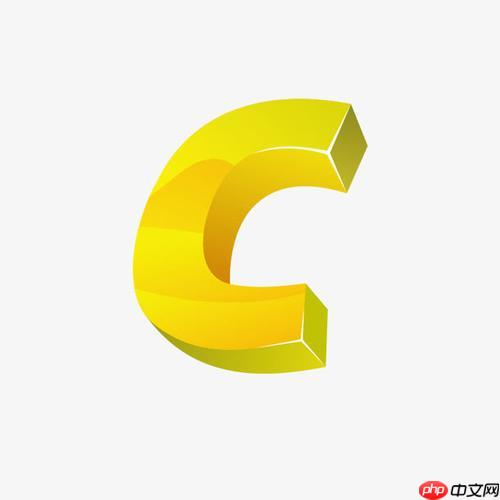
Visual Studio的必备插件?这问题问得好!与其说“必备”,不如说是能让你的开发效率像坐火箭一样提升的利器。每个人的需求不同,但有些插件,真的属于“用了就回不去”系列。
代码效率提升,Bug减少,心情愉悦!
Visual Studio的插件生态非常丰富,选择适合自己的插件至关重要。下面我将从几个方面推荐一些我个人认为非常有用的插件,希望能帮助你找到适合自己的工具。
代码质量是项目的基石。与其等到代码审查时才发现问题,不如在编写代码时就尽可能避免。
Roslynator: 这绝对是神器级别的代码分析和重构工具。它能实时检查你的代码,发现潜在的bug、代码风格问题、性能瓶颈等等。更棒的是,它还能自动帮你修复很多问题,比如简化代码、消除冗余、优化表达式等等。用了Roslynator,你的代码质量至少能提升一个档次。
SonarLint: 如果你熟悉SonarQube,那么SonarLint就是它的本地版。它可以连接到你的SonarQube服务器,实时显示你在代码中引入的问题,并提供修复建议。这对于保持代码质量的一致性非常有用,尤其是在团队协作中。
时间就是金钱,效率就是生命。这些插件能帮你节省大量的时间,让你更专注于解决真正的问题。
ReSharper: 虽然ReSharper是收费的,但它的功能绝对值回票价。它提供了强大的代码导航、重构、代码生成、单元测试等等功能。如果你需要一个全能型的IDE增强工具,ReSharper绝对是首选。但需要注意的是,ReSharper比较吃资源,如果你的电脑配置不高,可能会影响性能。
CodeMaid: 这是一个免费的插件,可以自动清理和整理你的代码。它可以移除未使用的using语句、格式化代码、排序成员等等。CodeMaid能让你的代码看起来更整洁,更易于阅读。
Visual Assist: 类似于ReSharper,也是一个强大的代码增强工具,提供代码导航、重构、代码生成等功能。相对于ReSharper,Visual Assist更加轻量级,对资源消耗较少。
调试是开发过程中不可避免的一部分。好的调试工具能让你更快地找到bug,并节省大量的时间。
OzCode: 这是一个非常强大的调试工具,可以让你更直观地查看变量的值、跟踪变量的变化、甚至可以回溯到之前的代码状态。OzCode能让你更快地找到bug,并节省大量的时间。不过OzCode是收费的。
VsColorOutput: 这是一个简单的插件,可以根据不同的日志级别,用不同的颜色显示输出信息。这能让你更容易地找到重要的日志信息,并快速定位问题。
除了以上几个方面,还有一些其他的插件,也能提升你的开发体验。
Productivity Power Tools: 微软官方出品的一套工具集,包含了很多实用的功能,比如快速查找、解决方案导航、增强型滚动条等等。
Indent Guides: 这是一个简单的插件,可以在代码中显示缩进参考线,让你更容易地看清代码的结构。
Markdown Editor: 如果你经常需要在Visual Studio中编辑Markdown文件,那么这个插件会非常有用。它提供了Markdown的语法高亮、预览、自动完成等等功能。
选择插件是一个不断尝试和探索的过程。
安装过多的插件可能会导致插件冲突,影响Visual Studio的性能。
Visual Studio提供了插件管理工具,可以让你方便地安装、卸载、更新插件。
选择合适的Visual Studio插件,能显著提升你的开发效率和代码质量。希望这些建议能帮助你找到适合自己的工具,让你的开发之旅更加顺畅。
以上就是Visual Studio有哪些必备插件的详细内容,更多请关注php中文网其它相关文章!

每个人都需要一台速度更快、更稳定的 PC。随着时间的推移,垃圾文件、旧注册表数据和不必要的后台进程会占用资源并降低性能。幸运的是,许多工具可以让 Windows 保持平稳运行。




Copyright 2014-2025 https://www.php.cn/ All Rights Reserved | php.cn | 湘ICP备2023035733号